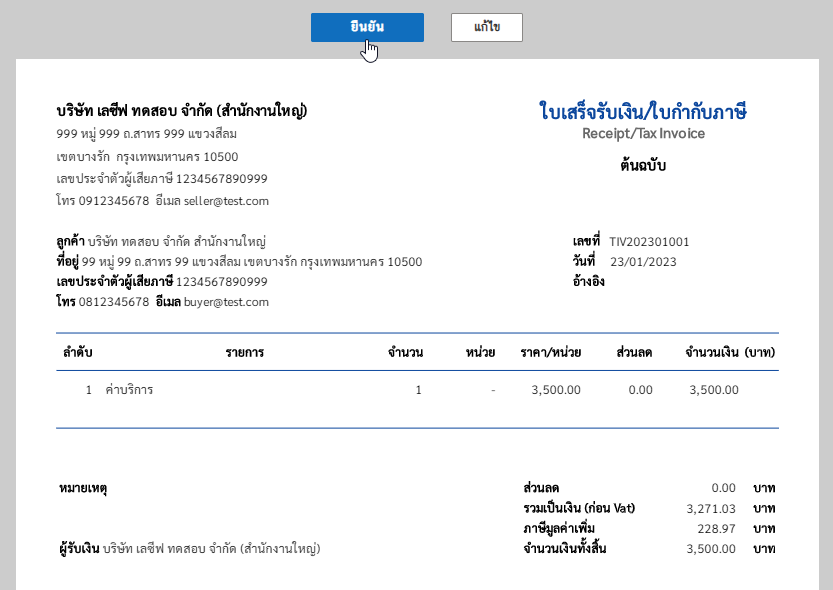วิธีการตั้งค่าให้ราคาสินค้ารวมภาษีมูลค่าเพิ่ม
ส่วนนี้จะเป็นวิธีการตั้งค่าให้ราคาสินค้ารวมภาษีมูลค่าเพิ่มบนเอกสารใบเสร็จรับเงิน/ใบกำกับภาษี อิเล็กทรอนิกส์ e-Tax Invoice/e-Receipt ของซอฟต์แวร์ Leceipt
1. สร้างเอกสาร e-Tax Invoice & e-Receipt
เมื่อเข้าสู่หน้าหลักของซอฟต์แวร์ Leceipt แล้ว
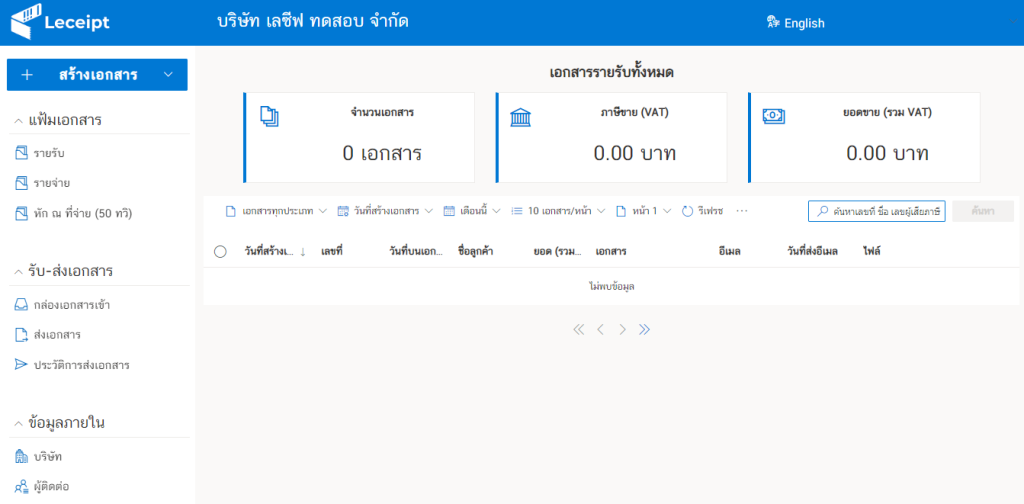
ทำการสร้างเอกสาร e-Tax Invoice & e-Receipt โดยเลือกประเภทเอกสารที่ต้องการสร้าง ในตัวอย่างนี้จะเลือกเป็น “ใบเสร็จรับเงิน/ใบกำกับภาษี อิเล็กทรอนิกส์”
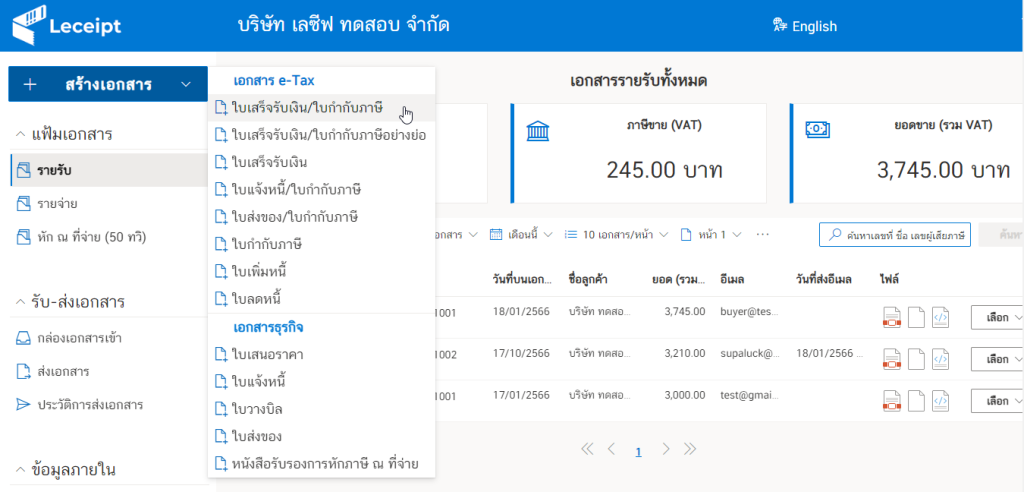
ซึ่งเห็นแบบฟอร์มในการกรอกข้อมูล
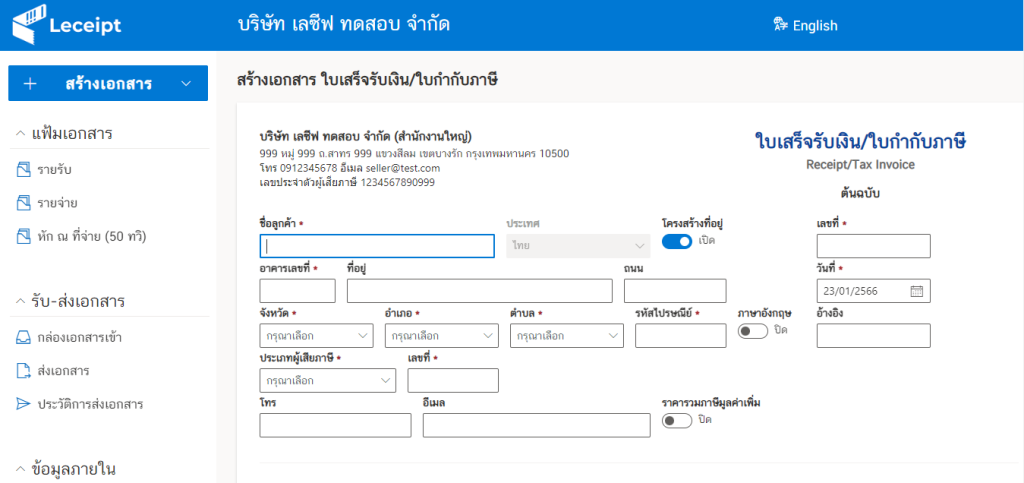
2. ปุ่มตั้งราคารวมภาษีมูลค่าเพิ่ม
เมื่อทำการกรอกข้อมูล จะสังเกตเห็นบริเวณ “ที่อยู่” ของ “ลูกค้า/ผู้ใช้บริการ” จะเห็น “ราคารวมภาษีมูลค่าเพิ่ม” มีการปิดอยู่
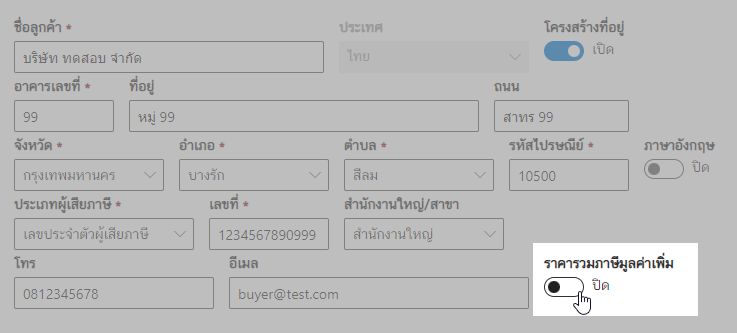
และเมื่อสังเกตบริเวณที่ส่วนที่ให้ข้อมูลของรายการสินค้า/การบริการ ด้านขวามือสุดจะขึ้นคำว่า “มูลค่าก่อนรวมภาษี (บาท)”
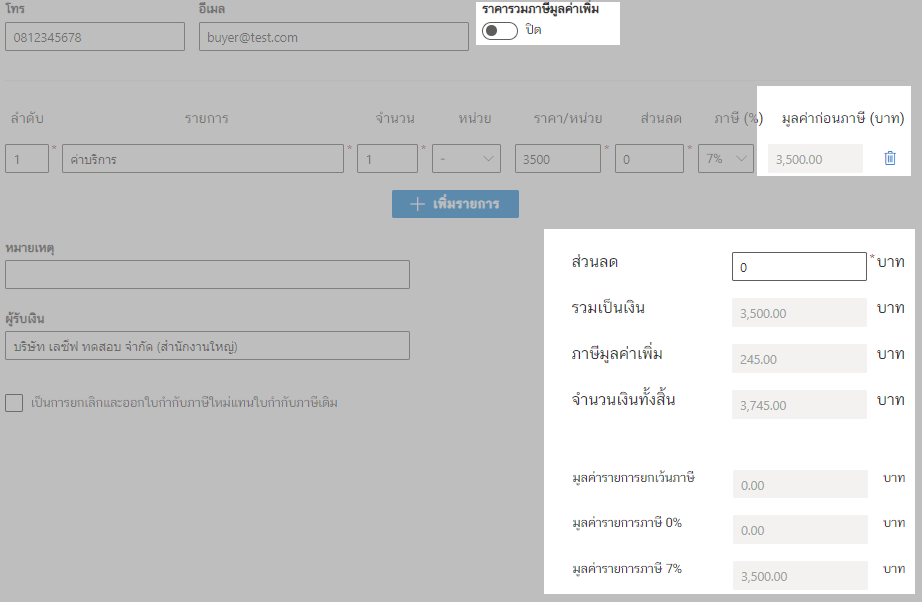
ถ้าหากต้องการราคารวมภาษีมูลค่าเพิ่มให้ทำการเปิดดังรูป
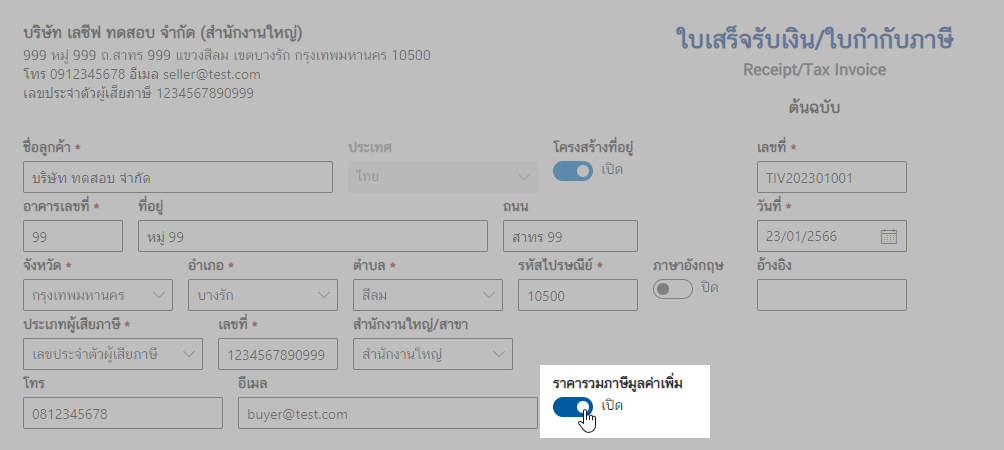
ดังนั้นบริเวณที่ส่วนที่ให้ข้อมูลของรายการสินค้า/การบริการ ด้านขวามือสุดจะขึ้นคำว่า “มูลค่ารวม VAT (บาท)”
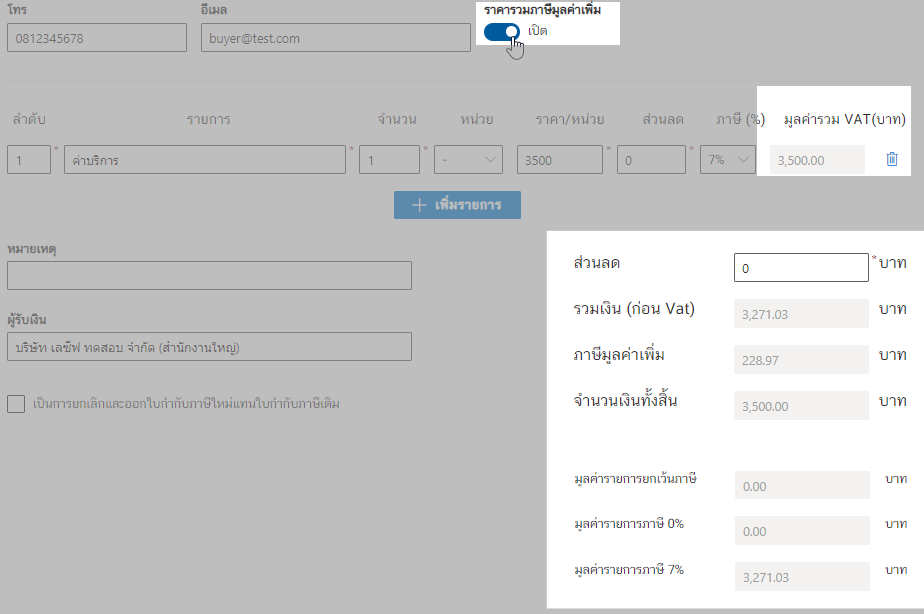
เมื่อกรอกข้อมูลครบแล้วคลิกที่ปุ่ม “ต่อไป” เพื่อสร้างเอกสาร
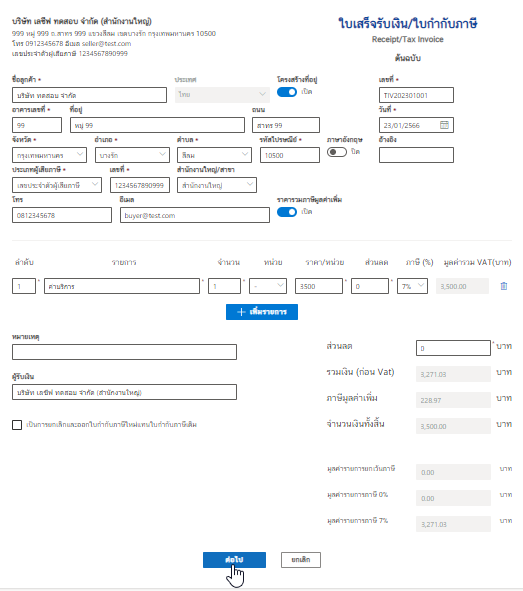
3. เอกสารแสดงราคารวมภาษีมูลค่าเพิ่ม
เมื่อดูรายละเอียดก่อนกดปุ่ม “ยืนยัน” เพื่อสร้างเอกสารจะพบว่ารายการของสินค้า/การบริการ “ถูกรวมภาษีมูลค่าเพิ่ม” เป็นที่เรียบร้อยแล้ว